Mac用Keynoteユーザガイド
- ようこそ
- 新機能
-
- 著作権

MacのKeynoteでテキストにシャドウやアウトラインを追加する
シャドウやアウトラインを追加して、テキストを目立たせることができます。
テキストのアウトラインを追加する/削除する
MacでKeynoteアプリ
 を開きます。
を開きます。プレゼンテーションを開いてから、変更するテキストを選択します。
テキストボックスまたは表のセル内のすべてのテキストを変更するには、テキストボックスまたは表のセルを選択します。
「フォーマット」
 サイドバーの「テキスト」タブをクリックしてから、サイドバーの上部付近にある「スタイル」ボタンをクリックします。
サイドバーの「テキスト」タブをクリックしてから、サイドバーの上部付近にある「スタイル」ボタンをクリックします。「フォント」セクションで、
 をクリックしてから、「アウトライン」チェックボックスを選択または選択解除します。
をクリックしてから、「アウトライン」チェックボックスを選択または選択解除します。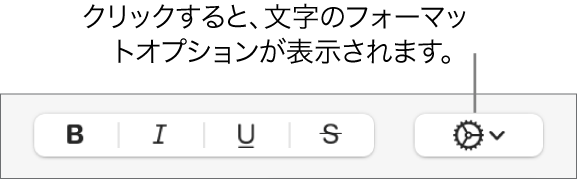
アウトラインを追加する場合は、コントロールを使用してアウトラインのスタイル、色、および幅を変更します。
ヒント: 内側に色が付いていないアウトライン効果を作成するには、「文字スタイル」の下の「フォントカラー」ポップアップメニューをクリックしてから、「塗りつぶしなし」を選択します。
シャドウを追加する/削除する
MacでKeynoteアプリ
 を開きます。
を開きます。プレゼンテーションを開いてから、変更するテキストを選択します。
テキストボックスまたは表のセル内のすべてのテキストを変更するには、テキストボックスまたは表のセルを選択します。
「フォーマット」
 サイドバーの「テキスト」タブをクリックしてから、サイドバーの上部付近にある「スタイル」ボタンをクリックします。
サイドバーの「テキスト」タブをクリックしてから、サイドバーの上部付近にある「スタイル」ボタンをクリックします。「フォント」セクションで、
 をクリックしてから、「シャドウ」チェックボックスを選択または選択解除します。
をクリックしてから、「シャドウ」チェックボックスを選択または選択解除します。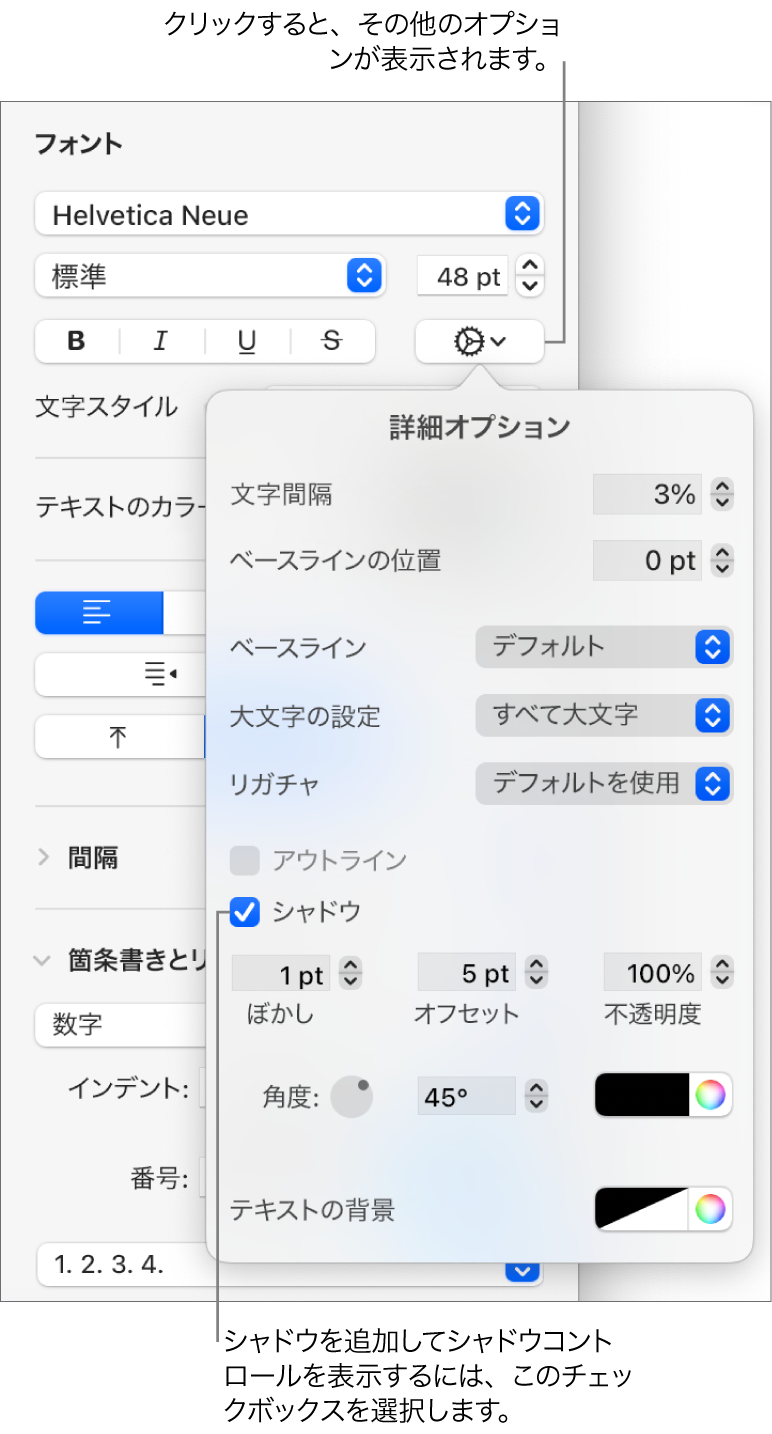
シャドウを追加した場合は、以下のコントロールを使用して外観を調整します:
ぼかし: 矢印をクリックして、シャドウのシャープネスを増減します。
オフセット: 矢印をクリックして、テキストとシャドウの間隔を変更します。
不透明度: 矢印をクリックして、シャドウの透明度を設定します。
角度: 「角度」ホイールをドラッグして、光源の向きを変更します。ホイールの隣にあるフィールドに値を入力することもできます。
カラー: ほかのテーマ要素とマッチするシャドウの色を選択するには、左側のカラーウェルをクリックします。色を選択するには、右側のカラーホイールをクリックします。